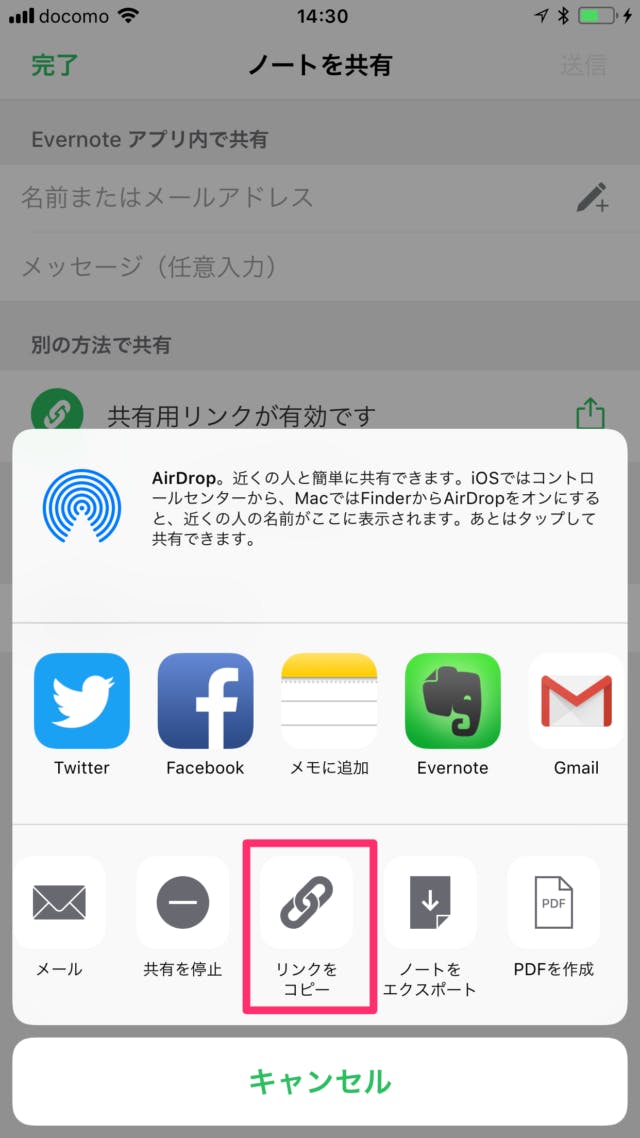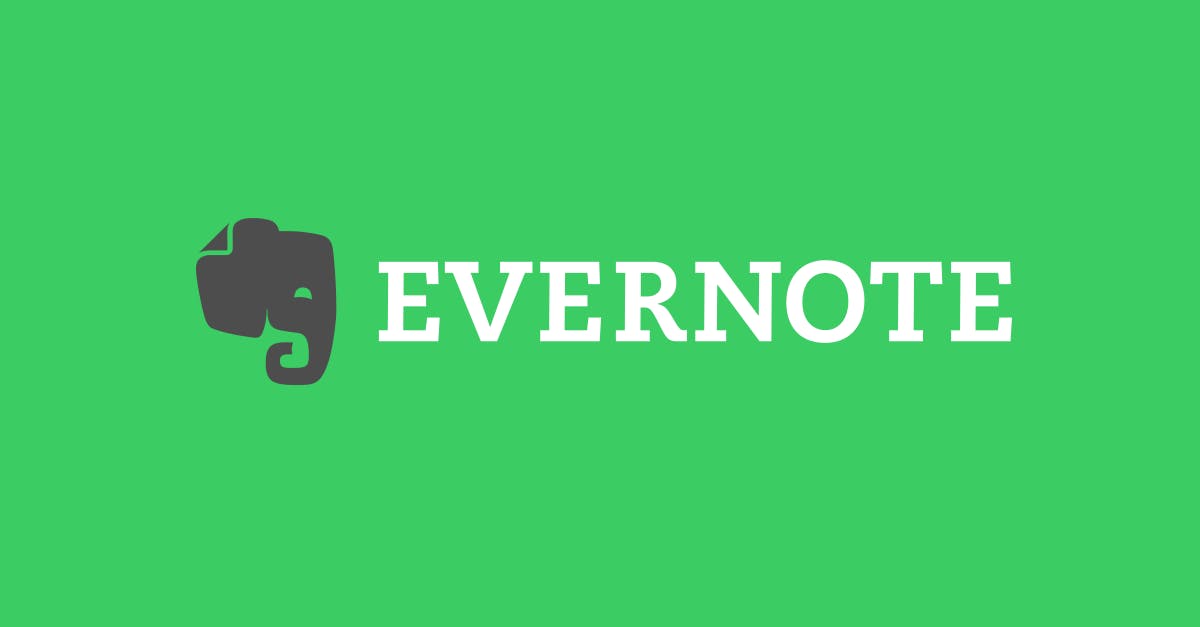Web 版の場合
1. ノート右上の「共有」ボタンの下向きの矢印をクリックします。そこから外部アプリに直接送るか、「リンク」を選択します。
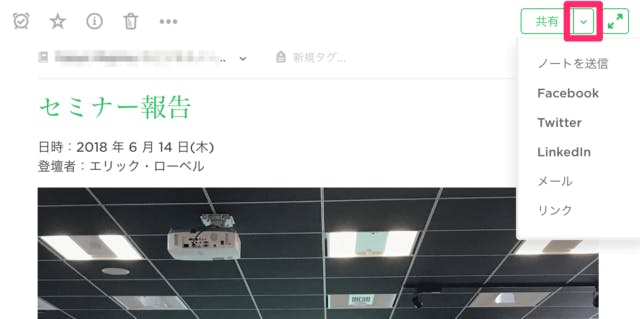
2.「リンク」を選ぶとこのような画面が出るので、表示されたリンクをコピーして、お好きなところに貼り付けてください。
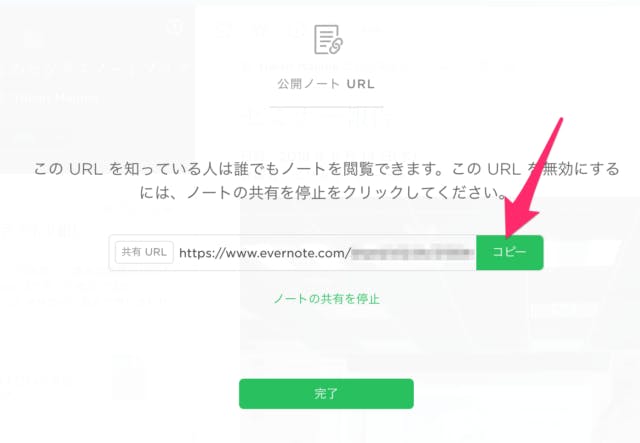
Windows 版の場合
ノートを開き、共有ボタンの下向きの矢印をクリックします。「共有 URL をコピー」を選ぶとリンクがコピーされるので、お好きなところに貼り付けてください。
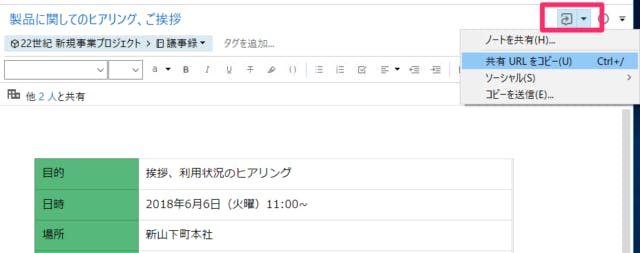
Mac 版の場合
ノートリストで共有したいノートの上で右クリックをし、メニューを開きます。「共有用リンクをコピー」を選ぶとリンクがコピーされるので、お好きなところに貼り付けてください。
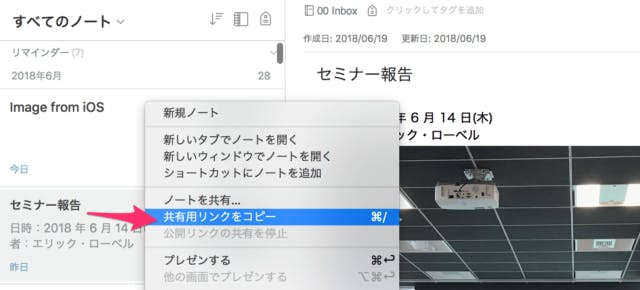
Android 版の場合
1. ノート右上の「共有」アイコンをタップします。
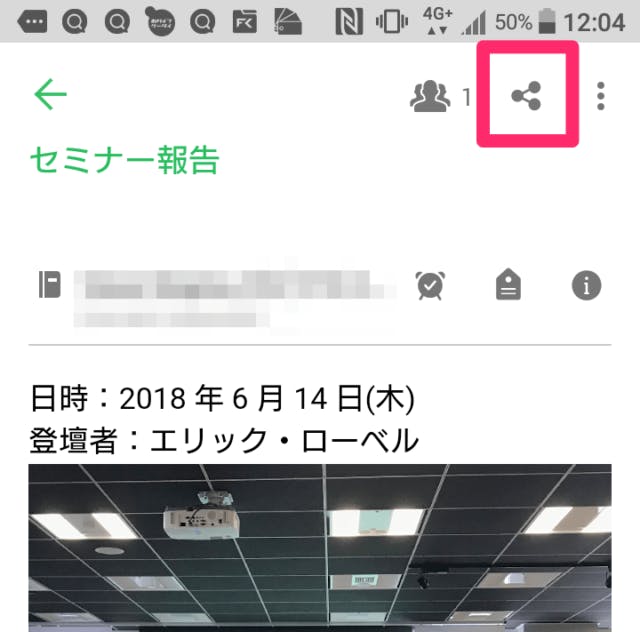
2. 別の方法で共有するオプションが表示されるので、タップします。すると、共有リンクが有効になり、共有リンクをどのように使うか選ぶ画面が表示されます。
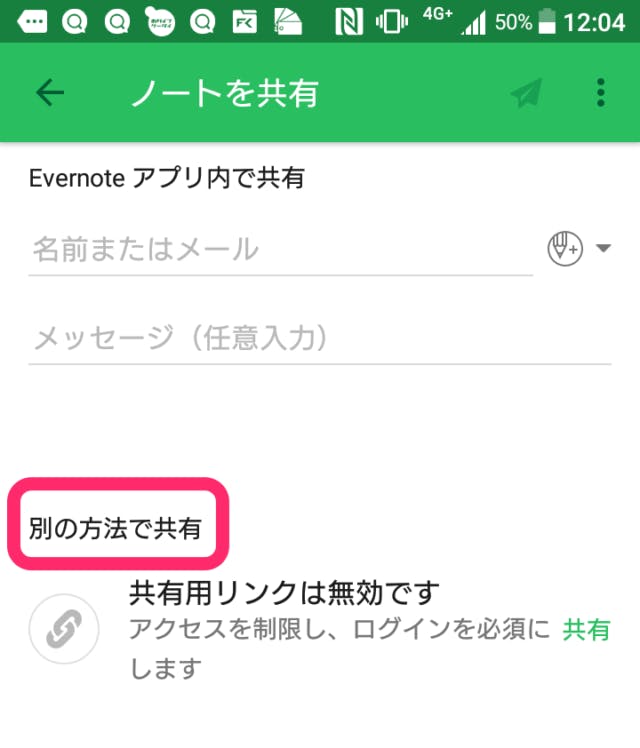
3. そのまま外部アプリなどに送ることもできますし、「クリップボードにコピー」を選ぶと、お好きなところに貼り付けができます。
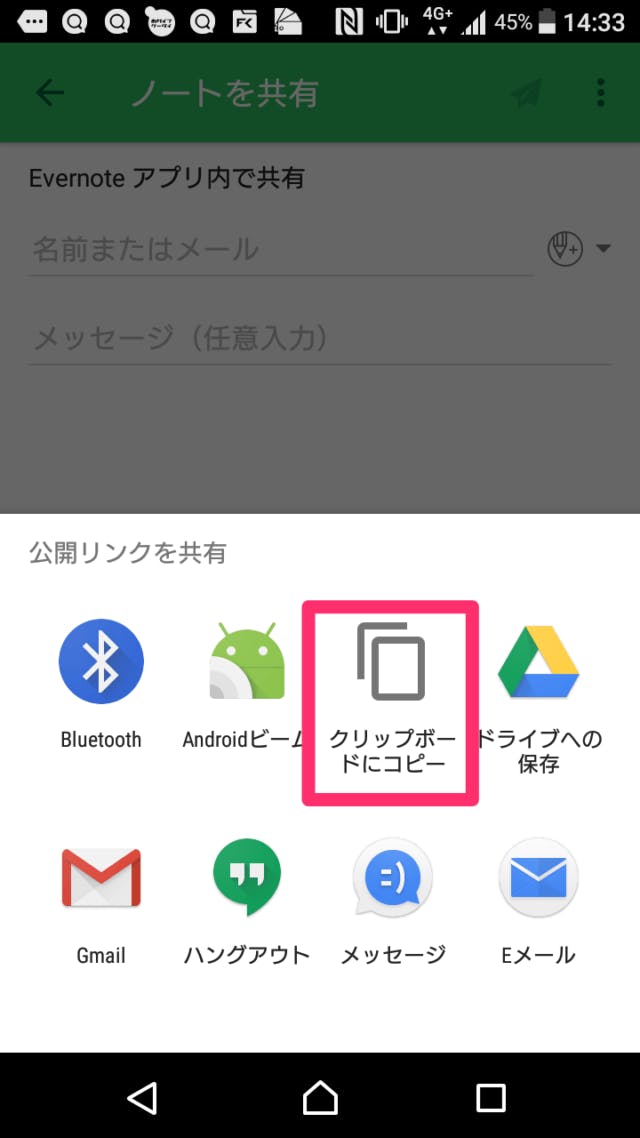
iPhone・iPad 版の場合
1. ノート上段の「共有」アイコンをタップします。

2. 別の方法で共有するオプションが表示されるので、タップします。すると、共有リンクが有効になり、共有リンクをどのように使うか選ぶ画面が表示されます。

3. そのまま外部アプリなどに送ることもできますし、「リンクをコピー」を選ぶと、お好きなところに貼り付けができます。